Subsoluri în powerpoint on-line
În PowerPoint Online nici un buton pentru a adăuga anteturi și subsoluri de pe slide-uri. Dar puteți pune pe o informație de diapozitive care va apărea ca anteturi, subsoluri, sau deschideți prezentarea în aplicația clasică PowerPoint și adăugați-le.
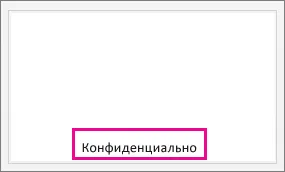
Adăugarea unui antet sau subsol folosind PowerPoint Online
În fila Inserare, faceți clic pe subtitrare.
Faceți clic în interiorul casetei de text și introduceți antetul de text.
Evidențiați textul și pe fila Acasă, selectați stilul de font, dimensiunea fontului și culoarea.
Dați clic pe marginea casetei text la indicatorul luat forma de patru săgeți, și glisați caseta text la locația unde doriți antet sau subsol.
Faceți clic pe caseta de text, faceți clic dreapta și selectați Copiere.
Faceți clic pe fiecare diapozitiv pe care doriți antet sau subsol, faceți clic dreapta și selectați Paste.
Notă: PowerPoint Online va memora automat poziția primului antet, ați copiat și inserat pe celelalte slide-uri în același loc.
Adăugați un subsol în PowerPoint clasic,
În PowerPoint fila Online Editarea unei prezentări, apoi faceți clic pe Editare în PowerPoint.
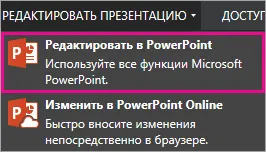
În fila Inserare, faceți clic pe antet și subsol. Introduceti textul din subsol, salvați fișierul în OneDrive și deschideți-l în PowerPoint Online.
Notă: În aplicația clasică PowerPoint pot fi adăugate la slide-uri numai subsol, dar nu și în partea de sus.
la programe online Office, du-te la PowerPoint blog-ul sau blog-ul Office Online pentru a obține cele mai recente caracteristici.